Es posible que, en ocasiones, Signal no pueda guardar los archivos adjuntos multimedia en el almacenamiento interno de su dispositivo. A veces, puede recibir un error extraño que dice que ocurrió un error al guardar el archivo adjunto. Este error suele afectar a los dispositivos móviles. Analicemos cómo puede deshacerse de él.
Qué hacer si Signal no puede guardar archivos adjuntos en el almacenamiento
Asegúrese de que Signal tenga acceso al almacenamiento
Si Signal no puede acceder a su carpeta de almacenamiento, no se sorprenda si la aplicación no puede guardar archivos adjuntos. Verifique la configuración de sus permisos y asegúrese de que la aplicación pueda usar su carpeta de Almacenamiento.
- Navegar a Ajustes, Seleccione Aplicacionesy toque Todas las aplicaciones.
- Seleccione Señal y toque Permisos.
- Asegúrese de que la aplicación pueda acceder a su carpeta de almacenamiento.
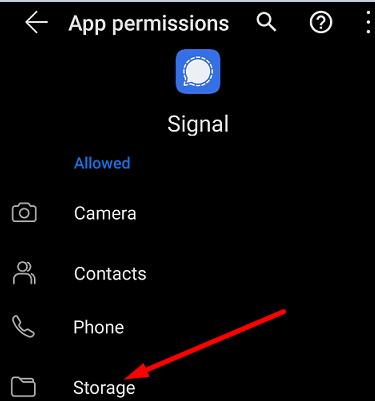
Cree una carpeta de almacenamiento diferente
Quizás Signal esté intentando guardar tus archivos en un directorio que no existe. O quizás la aplicación no puede acceder a la carpeta de almacenamiento.
Vaya al almacenamiento interno y cree una nueva carpeta. Use esa carpeta para guardar los archivos adjuntos que no se pudieron guardar en el primer intento. Por ejemplo, muchos usuarios confirmaron que crear un Video carpeta en lugar de Películas resuelve el problema. En lugar de Imagenes, usar Imágenes o Mis fotos.
También puede iniciar el Aplicación de galería y toca el másicono para agregar un nuevo álbum. Nombralo Mis fotos o usa el nombre que quieras.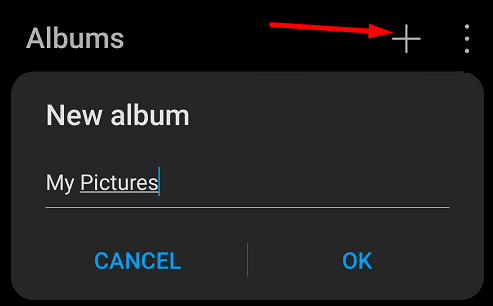
Intente guardar sus imágenes de Signal en la nueva carpeta. Compruebe lo que funciona para usted. Por cierto, si desea consultar la lista de archivos y carpetas disponibles en el almacenamiento interno de su teléfono Android, vaya a Ajustes, Seleccione Almacenamientoy toque Otro.
Compruebe si hay actualizaciones de aplicaciones y sistemas operativos
Asegúrese de estar ejecutando las últimas versiones de Signal y Android en su terminal. Ejecutando versiones obsoletas de la aplicación puede desencadenar todo tipo de fallos. Lo mismo es válido si no está ejecutando la última versión de Android.
- Para actualizar Signal, inicie la aplicación Play Store y busque Signal.
- Golpea el Actualizar junto a la aplicación.

- Luego ve a Ajustesy seleccione Sistema.
- Grifo Actualizacion del sistema y actualice Android a la última versión.

Reinstalar Signal
Si Signal muestra el mismo mensaje de error y aún no puedes guardar tus archivos adjuntos, desinstala la aplicación. Luego reinicie su terminal, regrese a la aplicación Play Store y busque Signal. Toque en el Instalar en pc y reinstale la aplicación.
Bueno, si el problema persiste incluso después de reinstalar la aplicación, póngase en contacto con el soporte de Signal para obtener más ayuda.
Conclusión
Si Signal no puede guardar archivos adjuntos, asegúrese de que la aplicación tenga acceso al almacenamiento. Además, cree una nueva carpeta de almacenamiento para imágenes y videos. Compruebe si Signal puede guardar los archivos adjuntos en la nueva carpeta. Luego, busque actualizaciones de la aplicación y el sistema operativo. Si el problema persiste, reinstale Signal. Háganos saber cuál de estas soluciones le funcionó. Comenta abajo.